你有没有想过,用电脑也能画出像艺术品一样的图形呢?没错,今天我要给你介绍的就是这款神奇的软件——Inkscape!它就像你的私人画师,能帮你把天马行空的想象变成现实。别急,让我带你一步步走进Inkscape的世界,感受矢量图形的魅力吧!

想象你手中拿着一支笔,在一张无限大的纸上尽情挥洒。这就是Inkscape带给你的感觉。它是一款开源的矢量绘图软件,使用SVG(可缩放矢量图形)格式,这意味着你可以随意放大或缩小你的作品,而不会损失任何细节。
Inkscape的界面简洁明了,工具栏、命令栏、工具控件栏和状态栏各司其职,让你轻松上手。别看它简单,其实功能强大到让你惊叹。无论是绘制简单的线条图,还是复杂的艺术品,Inkscape都能轻松应对。

1. 创建新文档:打开Inkscape,点击“文件”菜单,选择“新建”,或者按Ctrl N快捷键,就可以创建一个新的空白文档了。你也可以从模板创建新文档,让设计更高效。
2. 打开和保存文档:打开现有的SVG文档,只需点击“文件”菜单,选择“打开”,或者按Ctrl O快捷键。保存文档时,记得选择SVG格式,这样你的作品才能保持矢量图形的特性。
3. 平移画布:使用Ctrl 方向键可以快速平移画布。如果你喜欢用鼠标操作,试试鼠标中键拖动画布,或者滚动鼠标滚轮(按Ctrl B显示/隐藏滚动条)。
4. 放大与缩小:按“-”和“ ”键可以快速缩放画布。你也可以使用Ctrl 鼠标中键单击或右键放大视图,Shift 鼠标中键单击或右键缩小视图。滚动鼠标滚轮时按住Ctrl键,也能实现缩放。
5. 选择对象:使用选择器工具(带箭头的工具)或按F1、空格键选择对象。单击对象即可将其选中。
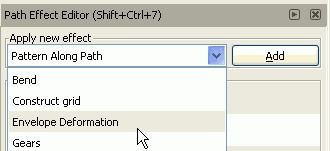
1. 路径编辑:Inkscape的路径编辑功能非常强大,你可以添加、删除、平滑和转换路径,轻松改变形状。
2. 文字处理:使用文本工具在画布上创建和编辑文本对象。你可以选择不同的字体、大小和颜色,并进行进一步的调整和格式化。
3. 插入图像:使用文件菜单中的“导入”选项,将外部图像导入到你的作品中。调整图像大小和位置,让作品更丰富。
4. 图层管理:使用层面板创建、重命名和组织图层。通过更改图层的顺序和可见性,控制不同对象的叠放顺序。
5. 导出和保存:完成设计后,使用文件菜单中的“导出”选项将作品导出为各种格式,如SVG、PNG或PDF。你也可以使用“保存”选项保存Inkscape项目。
Inkscape拥有丰富的学习资源,包括官方文档、教程视频和社区支持。你可以参考这些资源,掌握更多技巧和技巧,让你的作品更加出色。
1. 官方文档:Inkscape官网提供了详细的官方文档,涵盖了软件的各个方面。
2. 教程视频:YouTube、Bilibili等平台上有很多关于Inkscape的教程视频,让你轻松上手。
3. 社区支持:Inkscape社区非常活跃,你可以在社区中提问、交流,与其他用户共同进步。
现在,你准备好用Inkscape开启你的矢量绘图之旅了吗?别犹豫,快来试试吧!相信我,有了Inkscape,你的创意将无限放大,让你的作品焕发出独特的光彩!